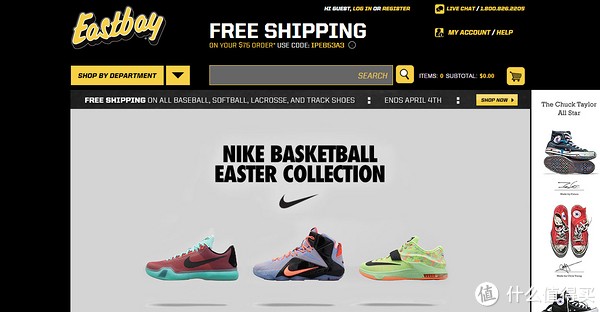- A+
一、打开日本ASICS官网网址:http://www.asics.co.jp/ (这不是废话么...)
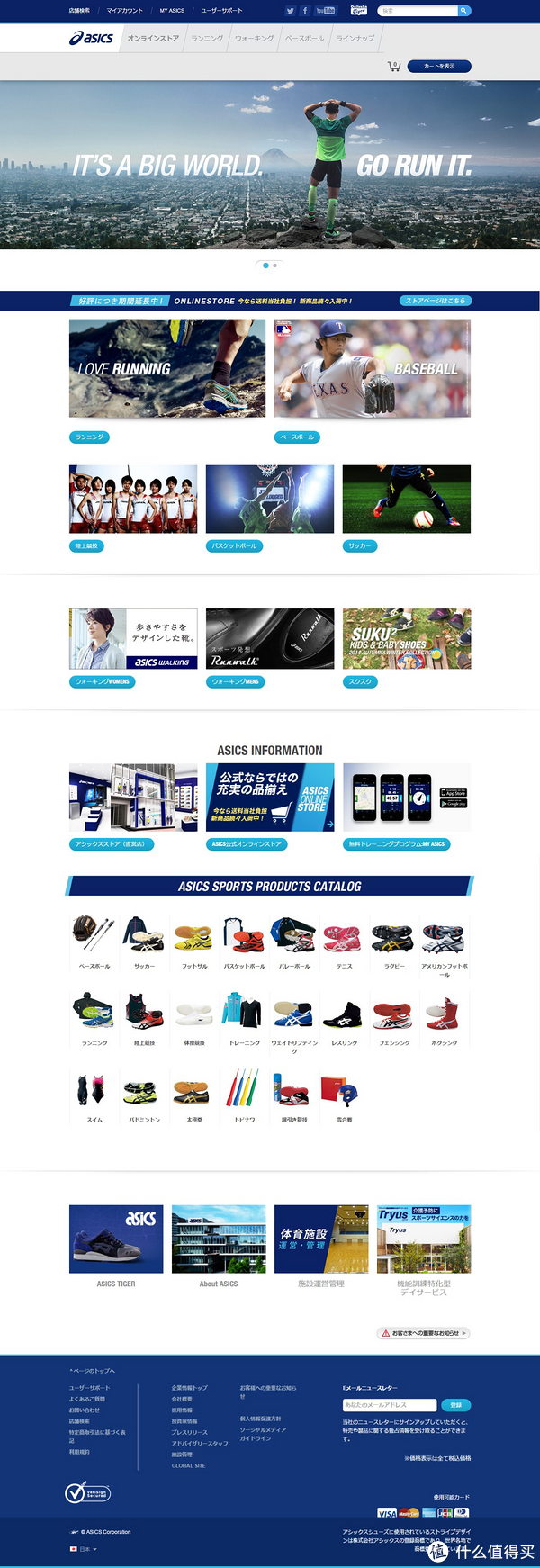
为了全面详细的介绍官网所以我截了一个全尺寸的网页图,不过貌似没啥意义...
二、在搜索框内搜索你想购买的物品,在这里我就以Nimbus17为例,在输入了商品名称后会弹出一个预览的信息页,我们可以直接点击需要的物品进行购买。
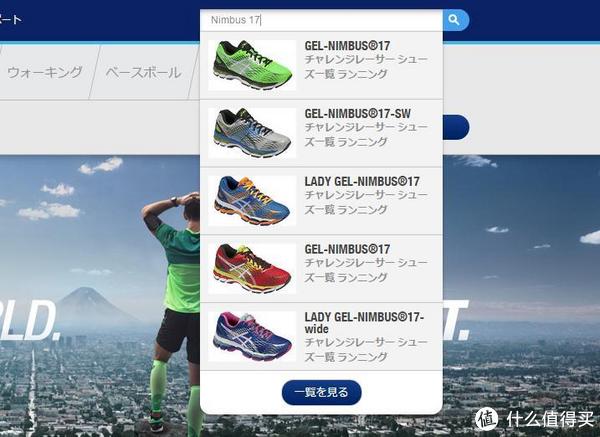
但在这为了详细介绍我还是点击了搜索进入搜索界面
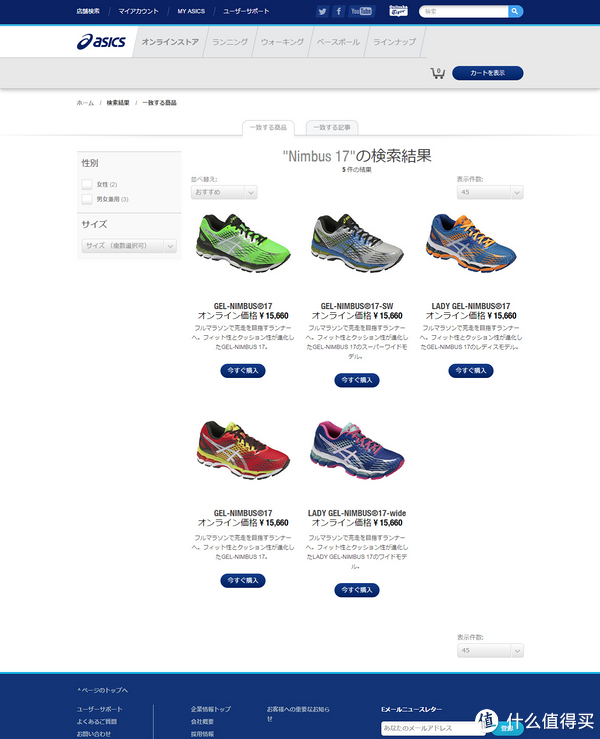
在这我们就能看到有关“Nimbus 17”有关的所有商品信息了,里面有不同配色不同宽度的男女款都有,我在这选了一双红色的给大家做个示范
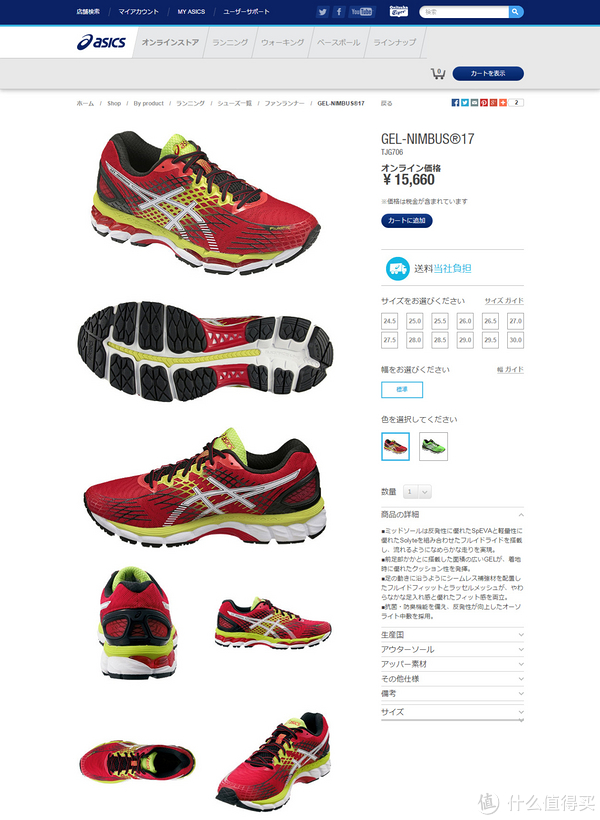
我们在这可以看到这双鞋的详细图,同时也有一些相关的技术资料介绍,但是由于尺寸问题就没有给大家截图出来了,本人是US7.5码所以选JP25.5码,具体有关码数的问题还请各位朋友自行百度,本人在这只说两点:
1、JP码数就是鞋子的内长,JP25.5码表示的就是鞋子内长25.5cm
2、日本标准的2E跟我们从美国买的的D宽是一样的,只有那些注明了Wide或者SuperWide的才是加宽,各位脚宽的朋友可要小心不要买错了噢!

三、在我们选好了码数以后点击
 加入购物车
加入购物车

这时候购物车会自动弹出一个小的预览界面,我们可以通过那个预览界面直接下单
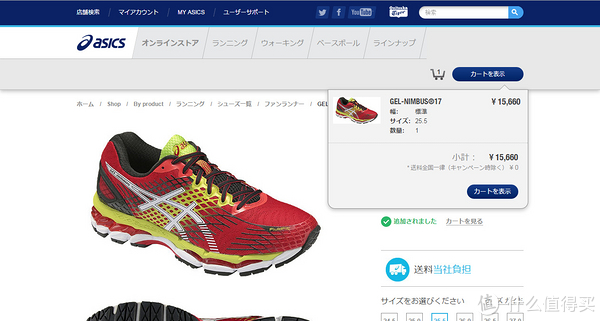
如果该鞋款断码了的话会在缺货的码数上显示不可选用的状态,如下图
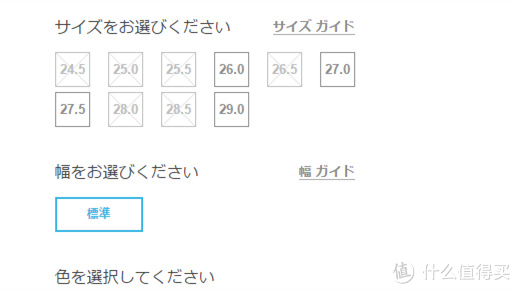
目前这双鞋是由日本ASICS负责邮费的,也就是俗称的包邮
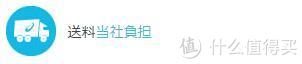 PS:在这里我在补充一点有关日本码宽度的问题
PS:在这里我在补充一点有关日本码宽度的问题
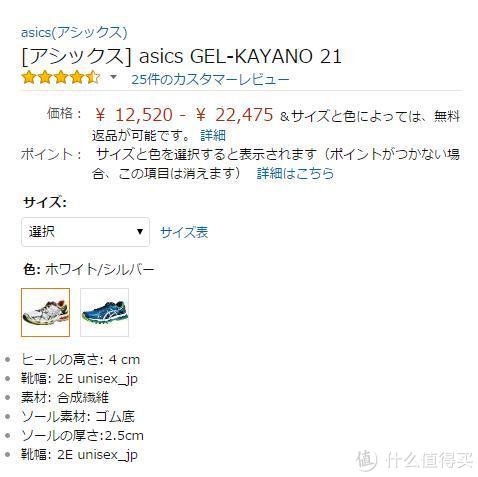
如上图,这是一双日本标准宽度的2E,也就是我们从美国或者国内买的D宽
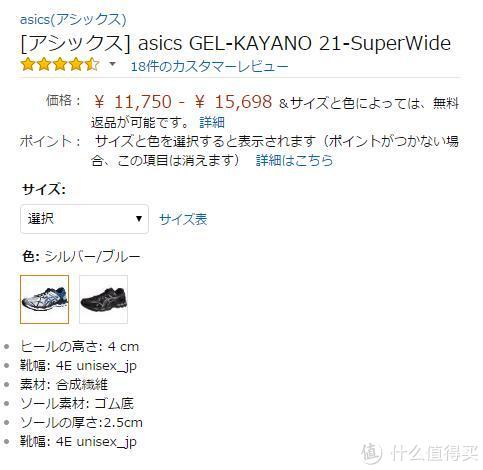
如上图,这是一双日版加宽的4E,相对应来说这才是美国或者国内买的2E宽度,各位脚肥的朋友注意不要买错了噢!

如上图,至于这双窄码E宽的嘛...可能更适合那些脚小的男生或者脚大的女生吧...
-----------------------------------------分割线----------------------------------------------
回到正题,然后在这为了详细我再点击购物车进入购物车界面
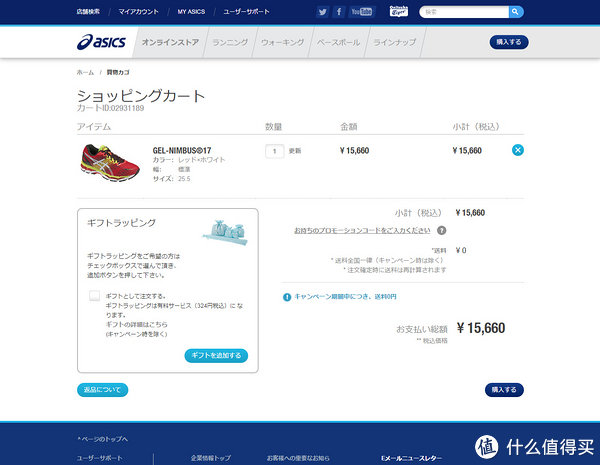
为了给大家更清晰的介绍所以我把购物车界面稍微翻译了一下
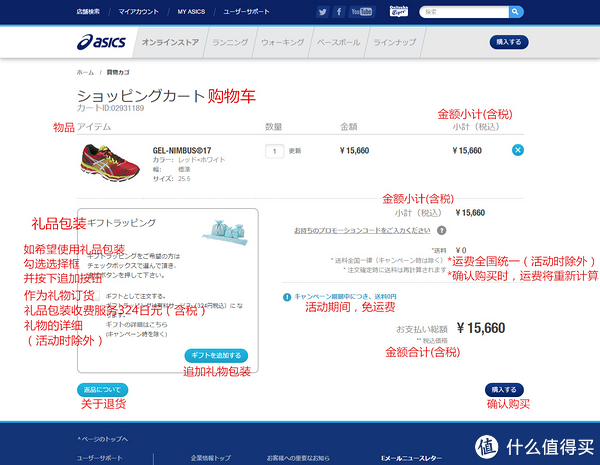
确认无误后点击确认购买即可
四、注册帐号
在上一步点击确认购买后会提示你注册账户,当然不注册也能使用游客账户购买,不过反正也不麻烦个人在这里还是建议大家注册一个账户比较好
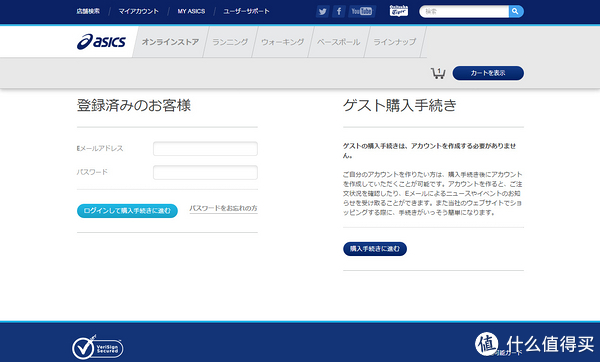
在这里我给大家翻译了一下
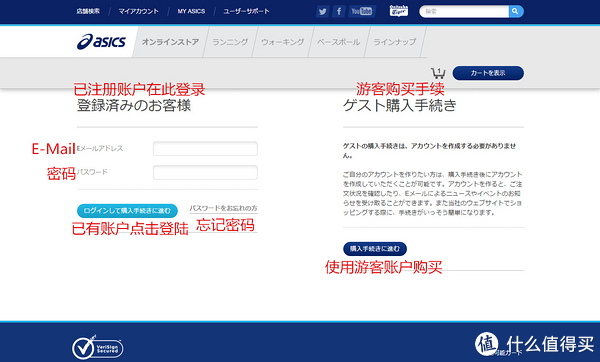
点击“パスワードをお忘れの方”
 就会转到注册账户界面
就会转到注册账户界面
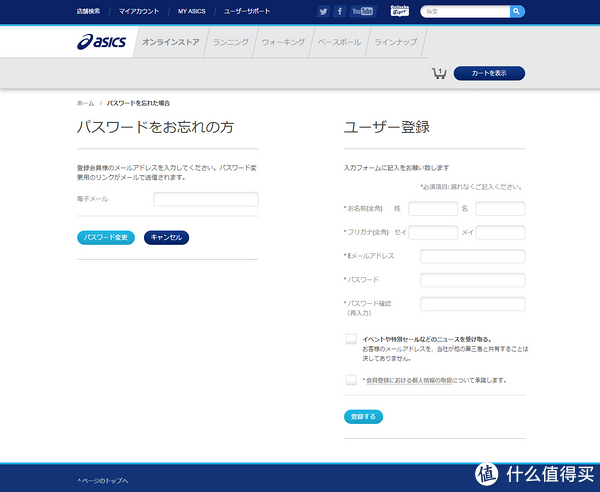
我在这里给大家填了一个地址用作示范
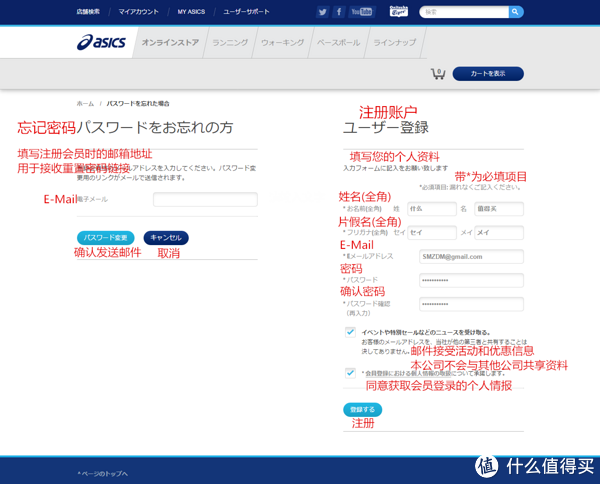
姓名的片假名随便填就行,当然你也可以去百度一下你名字的片假名,至于优惠信息接不接受都行,看你个人需要了,注册信息确认无误后点击注册即可
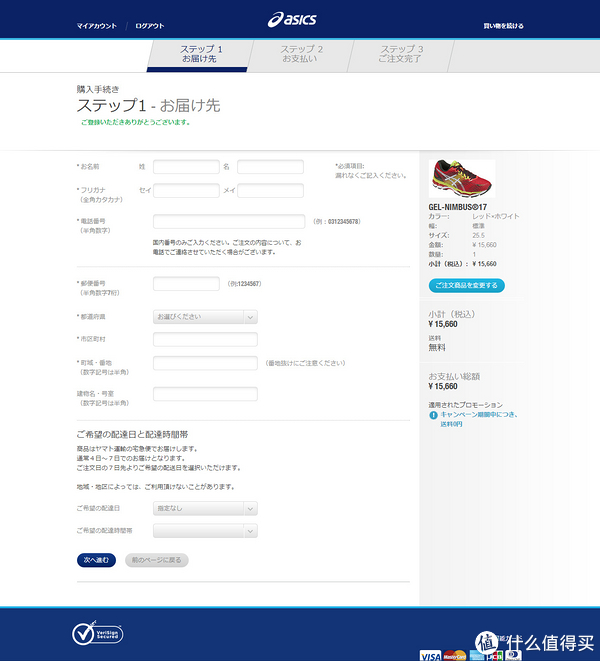
接下来就到了填写收货地址了,日本ASICS官网不支持直邮中国,所以我在这以JS转运收货地址为例填写示范一下

这里我是以JS转运为例填写的,大家根据自己不同的转运地址填写就可以了,确认无误后点击继续下一步就到了付款界面
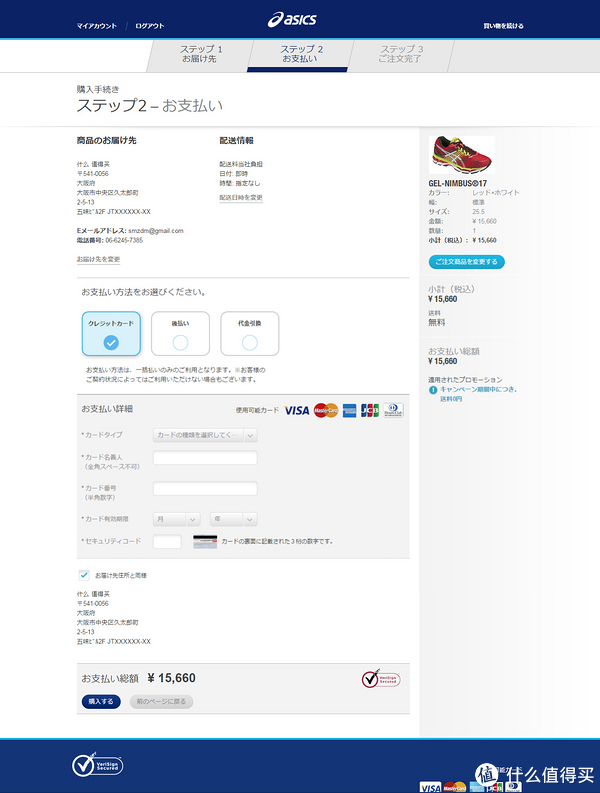
其实这页信息很简单,基本一眼都能看懂,但我还是不厌其烦的帮大家翻译了一下
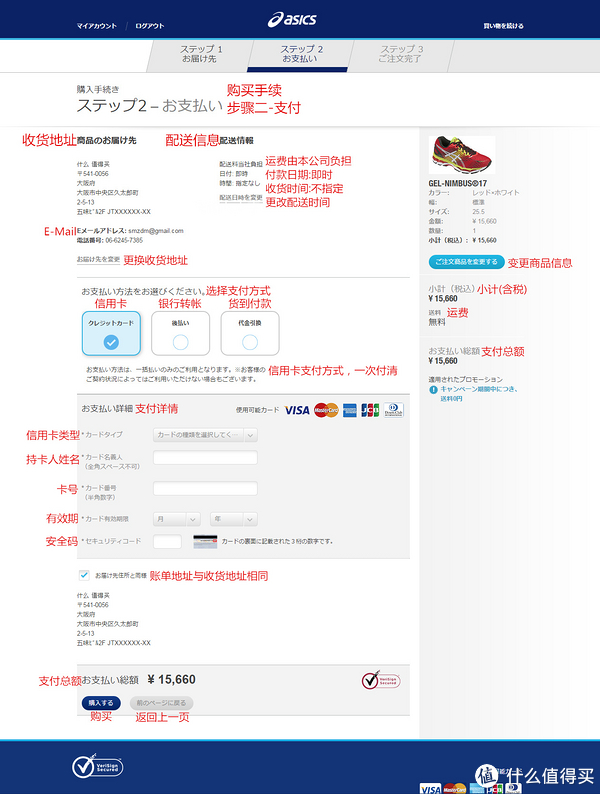
一般默认使用信用卡付款就行了,鄙人亲测中行Master信用卡可以成功下单,其他的应该也没啥大问题,确认无误后点击“购买”就成功下单了
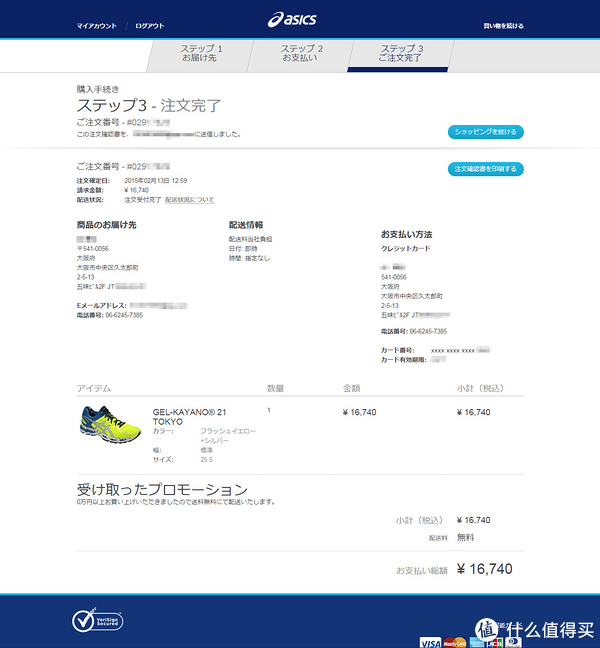
上面是我在官网购买的一双K21最后一步成功下单的截图,在当时别家到手不过600+大洋的情况下16740JPY的价格实在很感人...
刚一下单马上就收到了一份官网发的订单邮件,不到5分钟后就收到了银行的扣款短信,当时直接扣得就是139USD,不知道有没有多收1.5%的货币转换费,但是直到付款后一个星期左右终于才发货,对日本人来说这样的效率真是醉了,不过发货后第二天就到了转运公司,基本上日本境内宅急便第二天都能到,然后便是支付运费转运回中国等等事宜了,本人在此就不多啰嗦了。
还有就是如果我在下单后想再查看一下我的订单情况该去哪看呢?
答案就是在哪都能看,不过我在这就以首页为准给大家示范一下如何查看自己的订单信息了
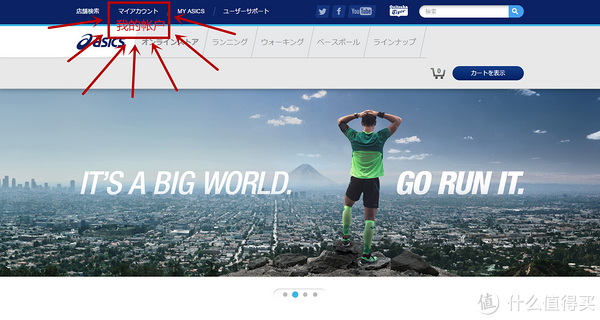
无论在哪我们都只要点击“マイアカウント”便能进入我的账户,点击以后便能进入这个界面
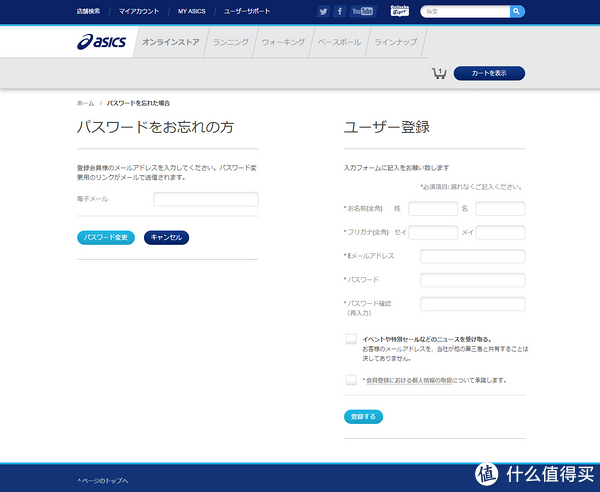
是不是很眼熟?没错我们又回到了当初注册账户的那个页面了,但这次我们不用再注册新账户只需要填写你当初注册账户时用的邮箱跟密码就行了

我在这再给大家翻译一下
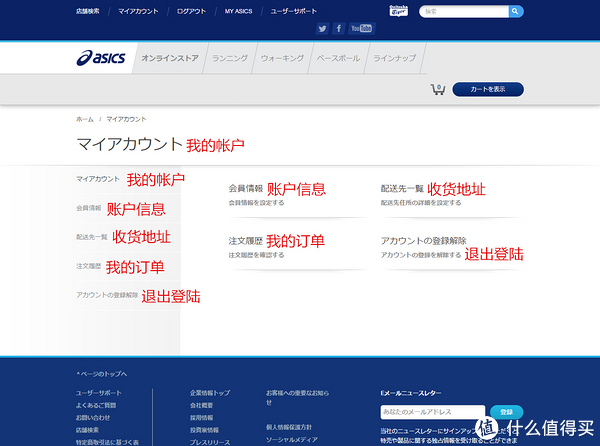
选择“注文履歴”就能查询到订单信息了
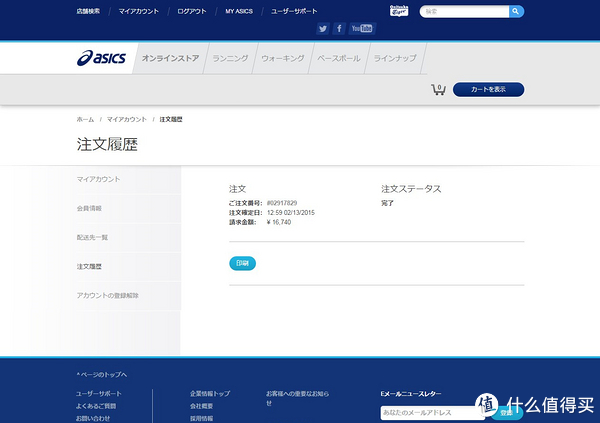
在这就能看到历史订单了,点进去的话还有当时的订单详情
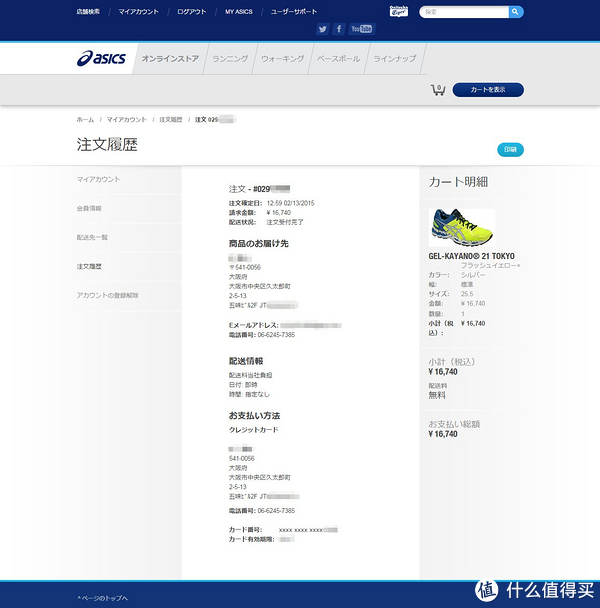
至此有关日本ASICS官网购物下单的流程就全部都结束了,各位有需要在官网买东西的朋友就可以按照这个流程来下单就可以了,不过在意价格的话光是浏览一下相关的商品信息跟技术档案也挺不错的,反正我只看不买又不花钱。
不过在日本ASICS官网买东西的朋友实在是少之又少,或许这篇文章并不能真正的帮到大家太多,于是思来想去还是决定下次写一篇美国Eastbay网站的下单流程吧,Eastbay应该不会再是冷门网站了吧?...